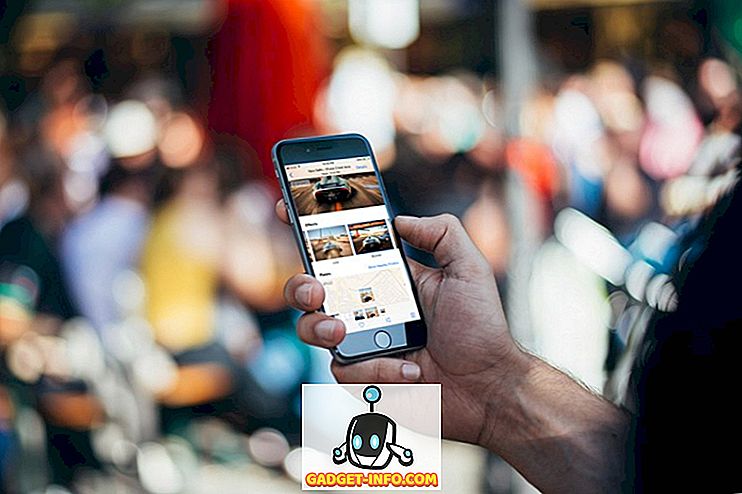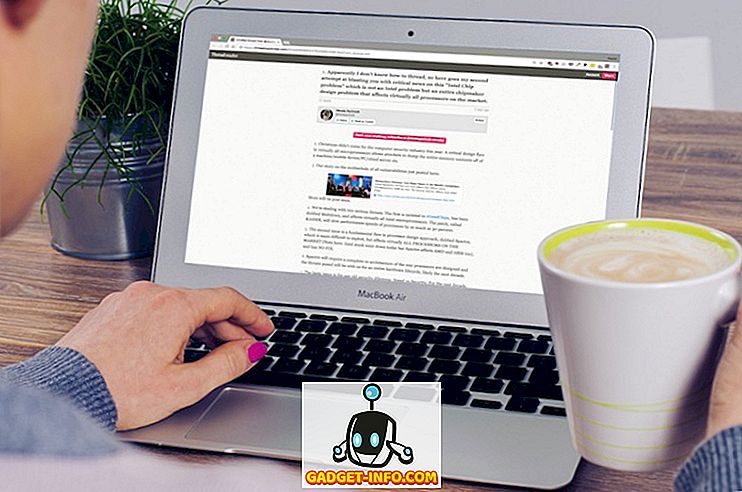Nors ten yra daug el. Pašto paslaugų, „Gmail“ neabejotinai yra populiariausia el. Pašto paslauga. Tai elegantiška, paprasta naudoti ir suteikia puikių funkcijų. Tačiau ne viskas yra gera, pavyzdžiui, nėra galimybės persiųsti kelis el. Laiškus į „Gmail“, o tai yra gėda, nes yra kartų, kai jums reikia persiųsti kelis laiškus. Vienas po kito tai gali būti labai nelengvas uždavinys. Laimei, yra būdų perduoti kelis el. Laiškus „Gmail“:
Persiųskite kelis el. Laiškus per „Chrome“ plėtinį
Jei norite siųsti kelis el. Laiškus, galite naudoti „Chrome“ plėtinį, pavadintą „ Multi Forward Gmail “. Toliau pateikiami veiksmai, kaip tai padaryti:
1. Pirmiausia įdiekite plėtinį iš „Chrome“ internetinės parduotuvės. Pridėję plėtinį, tiesiog eikite į „Gmail“ ir prisijunkite prie savo paskyros.
2. Tada iš savo pašto dėžutės pasirinkite kelis el. Laiškus ir spustelėkite piktogramą „Persiųsti“, kurią rasite kartu su kitomis parinktimis.

4. „Multi Forward Chrome“ plėtinys paprašys patvirtinti „Google“ paskyrą . Tiesiog spustelėkite „ Prisijungti “.

5. Turėsite dar kartą prisijungti prie „Google“ paskyros ir spustelėkite leidimą „ Leisti “.

6. Baigę matyti pranešimą, kad „ Autentifikavimas pavyko “.

7. Tada galite pasirinkti kelis el. Laiškus, kuriuos norite persiųsti, ir spustelėkite „Multi Forward“ piktogramą . Tada įveskite gavėjų el. Pašto adresus. Galite pridėti kelis gavėjus, kurie yra puikūs. Įvedę el. Pašto adresus, spustelėkite „Multi Forward“.

8. Tada el. Laiškai bus persiųsti. Paprasta, tiesa? Procesas gali užtrukti kelias sekundes, todėl neuždarykite lango .

Nors „Chrome“ plėtinys, žinoma, atlieka darbą, jis apriboja per 100 laiškų per dieną, o tai yra „Google“ apribojimas. Be to, jis neveikia „Chromebook“ ir „Google Apps“ paskyrose .

Automatiškai persiųsti el. Laiškus per filtrus
Jei nenorite suteikti trečiosios šalies išplėtimo prieigos prie „Gmail“ paskyros, „Gmail“ yra natūralus būdas automatiškai persiųsti el. Laiškus „Gmail“ naudojant filtrus. Na, kaip tai padaryti:
1. Pirmiausia prisijunkite prie „Gmail“ paskyros ir eikite į „ Gmail“ nustatymus . Puslapyje Parametrai eikite į skirtuką „Fowarding ir POP / IMAP“ . Čia spustelėkite „ Pridėti persiuntimo adresą “.

2. Tada įveskite el. Pašto adresą, kuriuo norite persiųsti el. Laiškus. Patikrinimo kodas bus išsiųstas į jūsų įvestą el. Pašto adresą.

3. Jūs galite tiesiog įvesti patvirtinimo kodą ir spustelėkite „ Patvirtinti “.

4. Tada tiesiog įjunkite parinktį „Persiųsti kopiją…“ ir spustelėkite parinktį „ sukurti filtrą “.

5. Čia galite sukurti el. Laiškų, kuriuos norite automatiškai persiųsti į nurodytą el. Pašto adresą, filtrą. Pavyzdžiui, jei norite persiųsti el. Laiškus iš konkretaus adreso, galite įvesti šį el. Pašto adresą „Iš“ vietos. Taip pat galite naudoti konkrečius žodžius, priedus ir jų dydį, kad juos būtų galima filtruoti ir automatiškai persiųsti. Baigę spustelėkite „ Sukurti filtrą su šia paieška “.

6. Kitame puslapyje tiesiog įjunkite parinktį „ Persiųsti jį “ ir pasirinkite el. Pašto adresą, į kurį norite persiųsti el. Laiškus. Baigę spustelėkite „ Sukurti filtrą “.

Viskas! Dabar „Gmail“ pašto dėžutės viršuje pamatysite persiuntimo pranešimą 7 dienas, kad įsitikintumėte, jog žinote apie tai.
Persiųskite kelis el. Laiškus „Gmail“ naudojant šiuos metodus
Jei norite persiųsti tik kelis el. Laiškus, galite naudoti pratęsimą „Multi Forward“, tačiau, jei nenorite eiti per rankas, reikia nustatyti peradresavimą ir filtrus automatizuoti „Gmail“. Bet kokiu būdu, abu metodai veikia gana gerai, todėl galite naudoti norimą. Praneškite mums, jei žemiau pateiktame komentarų skyriuje susiduriate su problemomis.